多くのユーザーは、デスクトップ コンピュータを使用するときにグラフィック カード ドライバを更新する必要があるかもしれませんが、その方法がわかりません。このようなユーザーを支援するために、グラフィック カード ドライバーをスムーズに更新できるように、詳細なステップバイステップ ガイドを提供します。更新方法がわからない場合は、次の手順を参照してアップデートしてください。
デスクトップ グラフィックス ドライバーのインストール方法
デスクトップを右クリックし、[この PC] を選択します。次に、ポップアップメニューで「管理」を選択します。

入力後、「デバイスマネージャー」をクリックします。これは、コンピュータシステム内のデバイスの状態を表示および管理するための操作ステップです。まず、コンピュータ システムに入る必要があります。次に、システムインターフェイスで「デバイスマネージャー」オプションを見つけます。このオプションをクリックすると、デバイス マネージャー インターフェイスが表示され、コンピューター内のさまざまなデバイスが一覧表示されます。デバイス マネージャーを通じて、デバイスのステータスの表示、ドライバーの更新、デバイスの無効化または有効化、その他の操作を行うことができます。この機能は非常に実用的で、コンピュータ内の機器の管理と保守を改善するのに役立ちます。

[ディスプレイ アダプター] ボタンをクリックすると、アクションまたは機能をトリガーできます。

アイコンをクリックした後、マウスの右ボタンを使用してコンピュータのグラフィック カード ドライバをクリックし、[ドライバの更新]を選択します。

「アップデートを自動的に検索する」を選択することは、オプションを設定するためのガイドです。オプションをクリックして、システムがアップデートの検索を完了するまで待ちます。

以上がデスクトップグラフィックスカードドライバーソフトウェアをインストールする方法の詳細内容です。詳細については、PHP 中国語 Web サイトの他の関連記事を参照してください。
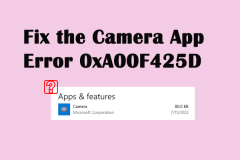 カメラアプリエラー0xa00f425dを修正する方法Apr 13, 2025 am 12:09 AM
カメラアプリエラー0xa00f425dを修正する方法Apr 13, 2025 am 12:09 AM現在、ウェブカメラは電話会議だけでなく、YouTubeビデオの作成にも使用されています。ただし、ウェブカメラをコンピューターのカメラアプリに接続しようとすると、エラーコード0xA00F425Dが表示される場合があります。ここでは、Php.cnが5つのuをご覧ください
 Microsoft Windows 365スイッチは、公開プレビューで利用できます! - ミニトールApr 13, 2025 am 12:08 AM
Microsoft Windows 365スイッチは、公開プレビューで利用できます! - ミニトールApr 13, 2025 am 12:08 AMMicrosoftは、Windows 365 Switchが公開されていることを発表し、ローカルとクラウドPCを切り替えることができます。 Windows365スイッチとは何ですか?それを手に入れる方法は?それを使用する方法は? PHP.CNからのこの投稿はすべてを伝えています。
 システムは削除されたファイルを回復しますか?答えた!Apr 13, 2025 am 12:07 AM
システムは削除されたファイルを回復しますか?答えた!Apr 13, 2025 am 12:07 AMシステムは削除されたファイルを回復しますか?システム復元は、リサイクルビンから削除されたファイルを回復できますか?ここでは、PHP.CNに関するこの投稿は明確な回答を示し、Windowsファイルリカバリを実行するのに役立つ最適なデータリカバリソフトウェアを紹介します。
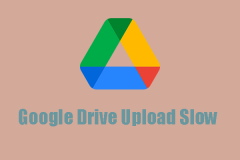 「Googleドライブのアップロードスロー」の問題を修正する方法は?ここで修正されました!Apr 13, 2025 am 12:05 AM
「Googleドライブのアップロードスロー」の問題を修正する方法は?ここで修正されました!Apr 13, 2025 am 12:05 AMGoogleドライブのアップロードが遅いですか?特に、一度に大きなファイルをアップロードすると、これは起こります。その状況を超えて、さまざまな理由でアップロード速度の低下をトリガーできます。次に、PHP.CN Webサイトのこの記事で詳細に表示されます
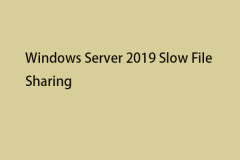 Windows Server 2019ファイル共有の遅い - 修正方法は次のとおりです。Apr 13, 2025 am 12:04 AM
Windows Server 2019ファイル共有の遅い - 修正方法は次のとおりです。Apr 13, 2025 am 12:04 AM大きなファイルを転送したときに、「Windows Server 2019の遅いファイル共有」の問題に遭遇しましたか?ここでは、5つのソリューションを提供します。次に、詳細を取得するためにPHP.CNからこの投稿を読み続けてください。
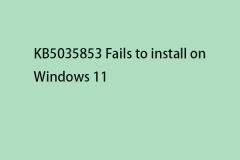 KB5035853はWindows 11にインストールできません:今すぐ修正!Apr 13, 2025 am 12:03 AM
KB5035853はWindows 11にインストールできません:今すぐ修正!Apr 13, 2025 am 12:03 AMMicrosoftは、2024年3月12日にWindows 11用のセキュリティアップデートKB5035853をリリースしました。しかし、多くのユーザーは、KB5035853がコード0x80240035でインストールできないと報告しています。 PHP.CNからのこの投稿はメソッドを提供します。
 イベントビューアが機能していないための完全なソリューションガイドApr 13, 2025 am 12:02 AM
イベントビューアが機能していないための完全なソリューションガイドApr 13, 2025 am 12:02 AMイベントビューアーは、システムイベントログを表示および分析し、Windows 10/11のエラーを確認できるWindowsスナップインツールです。ただし、イベントビューアーが問題が発生していないことに遭遇する可能性があります。 php.cnが共有する指示に従うことができます
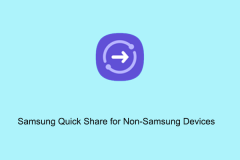 Samsung Quick Shareが非Samsungデバイスで利用可能になりました-MinitoolApr 13, 2025 am 12:01 AM
Samsung Quick Shareが非Samsungデバイスで利用可能になりました-MinitoolApr 13, 2025 am 12:01 AMレポートによると、Samsung Quick ShareはSamsung以外のデバイスをサポートしています。これは、Samsungの電話と非Samsung Windows PCの間にファイルを転送できることを意味します。 php.cnからこの投稿を読むには、samsung Quick Shareをダウンロードする方法を確認してください


ホットAIツール

Undresser.AI Undress
リアルなヌード写真を作成する AI 搭載アプリ

AI Clothes Remover
写真から衣服を削除するオンライン AI ツール。

Undress AI Tool
脱衣画像を無料で

Clothoff.io
AI衣類リムーバー

AI Hentai Generator
AIヘンタイを無料で生成します。

人気の記事

ホットツール

ゼンドスタジオ 13.0.1
強力な PHP 統合開発環境

WebStorm Mac版
便利なJavaScript開発ツール

MantisBT
Mantis は、製品の欠陥追跡を支援するために設計された、導入が簡単な Web ベースの欠陥追跡ツールです。 PHP、MySQL、Web サーバーが必要です。デモおよびホスティング サービスをチェックしてください。

SublimeText3 Linux 新バージョン
SublimeText3 Linux 最新バージョン

メモ帳++7.3.1
使いやすく無料のコードエディター







